Vaš Mac računar poseduje brzu prečicu na tastaturi koja omogućava otvaranje birača emotikona u bilo kojoj aplikaciji. Možete trenutno dodavati emotikone gde god poželite u okviru macOS-a – bilo da je to aplikacija za razmenu poruka, imejl ili dokument na kojem trenutno radite. U nastavku teksta objasnićemo kako se koristi.
Najpre, otvorite aplikaciju u kojoj planirate da ubacite emotikon. Kliknite u bilo koju tekstualnu oblast, i kada se pojavi kursor, istovremeno pritisnite tastere Control+Command+Space. Nakon toga će se prikazati panel sa emotikonima.
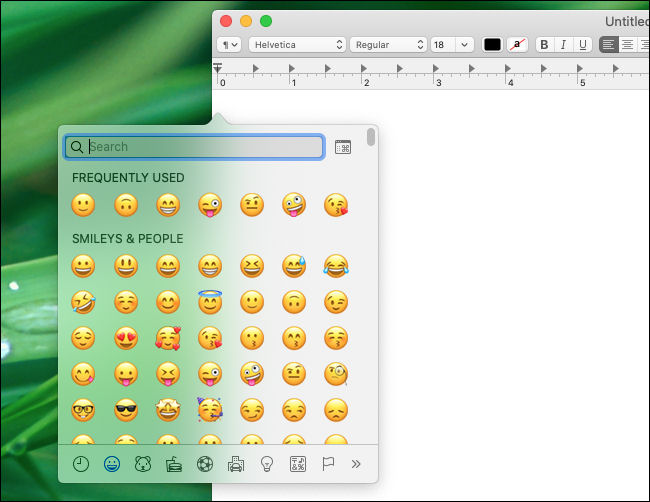
U okviru panela sa emotikonima, odaberite željeni emotikon klikom, nakon čega će se on pojaviti u aplikaciji koju koristite.
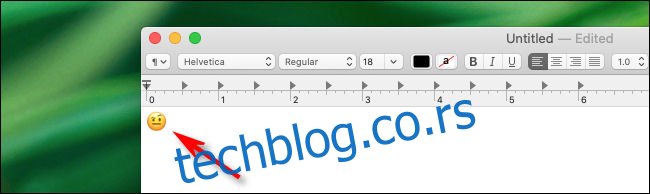
Emotikone možete takođe pretraživati koristeći polje za pretragu. Kliknite u polje i unesite opis onoga što tražite. Na primer, ako ukucate „vatra“, prikazaće vam se svi emotikoni vezani za vatru.
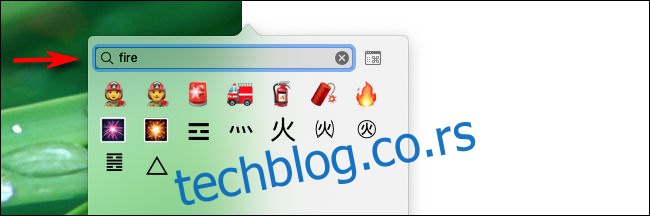
Kada pronađete odgovarajući, kliknite na njega i on će se pojaviti na željenom mestu u aplikaciji.
Takođe, prozor sa emotikonima možete prevući na željeno mesto i tako ga pretvoriti u nezavisni prozor koji ostaje otvoren i nakon što odaberete emotikon. Na taj način možete kliktati na emotikone kad god želite i oni će se odmah umetati u aplikaciju koju koristite.
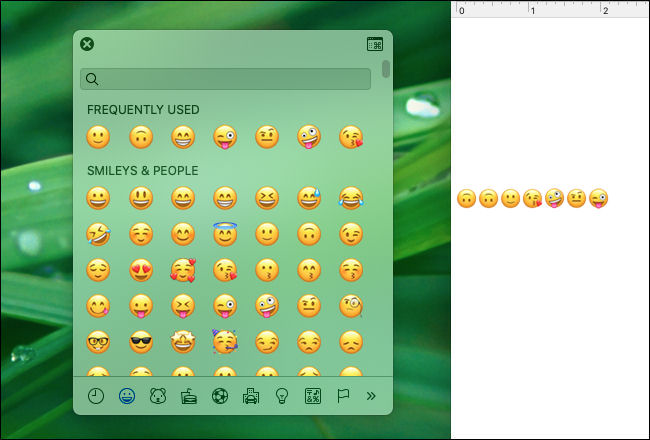
Ukoliko želite da pregledate emotikone po kategorijama ili da ih vidite detaljnije, pritisnite malo dugme „Emotikoni i simboli“ unutar prozora sa emotikonima. (Dugme izgleda kao ikona malog prozora sa simbolom „Command“ unutar njega.)
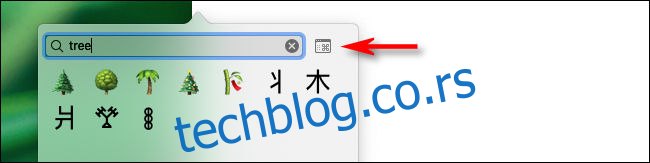
Prozor sa emotikonima će se proširiti u Pregledač znakova, gde ćete imati više mogućnosti za pregled, pretragu i odabir emotikona.
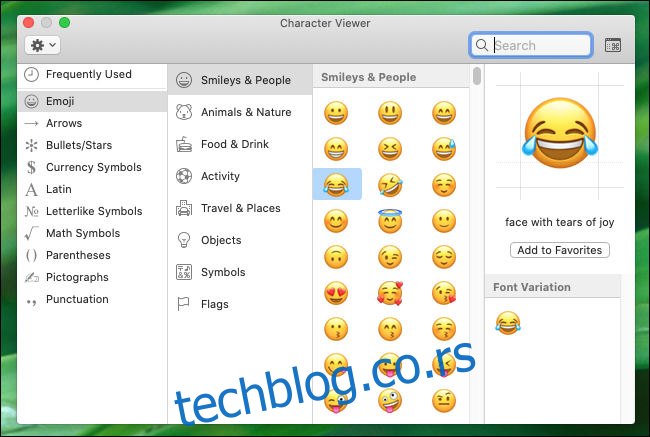
Da biste se vratili na manji prozor za biranje emotikona, kliknite na dugme „Emotikoni i simboli“, koje se nalazi odmah pored polja za pretragu.
Ako često koristite emotikone, možete takođe da dodate ikonu za brz pristup na traku menija. Da biste to uradili, otvorite „Sistemske postavke” i odaberite „Tastatura”. Zatim kliknite na karticu za tastaturu i potvrdite opciju pored stavke „Prikaži pregledače tastature i emotikona na traci menija”.
Uživajte u korišćenju emotikona!
Kao napomena, ukoliko želite brzo da umetnete emotikon na Windows računaru, Windows 10 takođe ima prečicu na tastaturi za ubacivanje emotikona.